先自我介绍一下,小编浙江大学毕业,去过华为、字节跳动等大厂,目前在阿里
深知大多数程序员,想要提升技能,往往是自己摸索成长,但自己不成体系的自学效果低效又漫长,而且极易碰到天花板技术停滞不前!
因此收集整理了一份《2024年最新Linux运维全套学习资料》,初衷也很简单,就是希望能够帮助到想自学提升又不知道该从何学起的朋友。
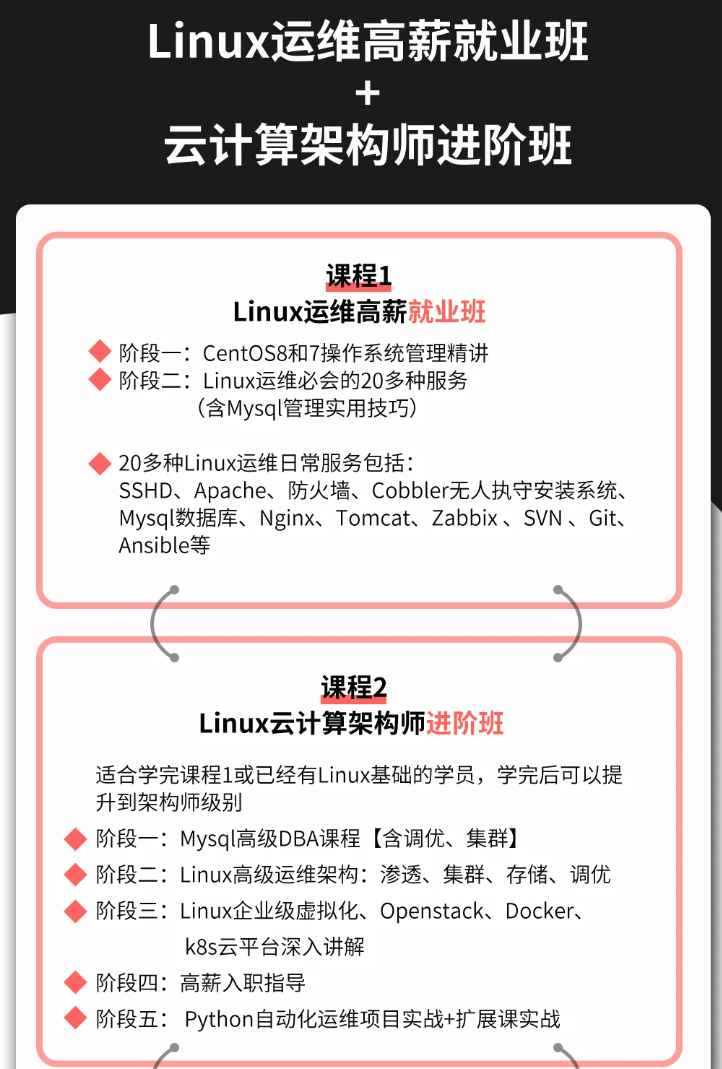
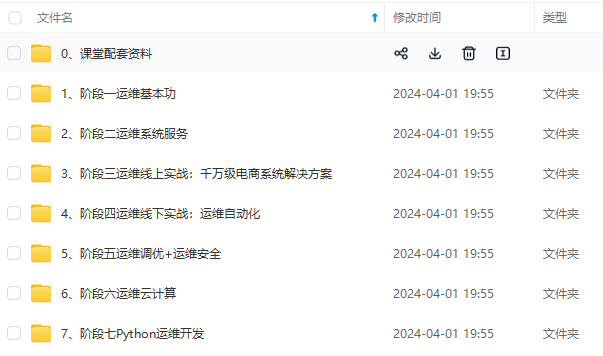
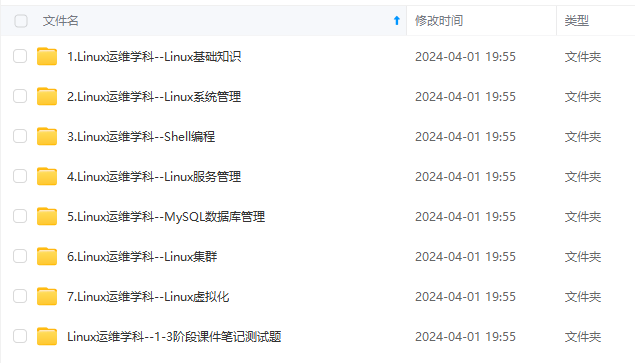
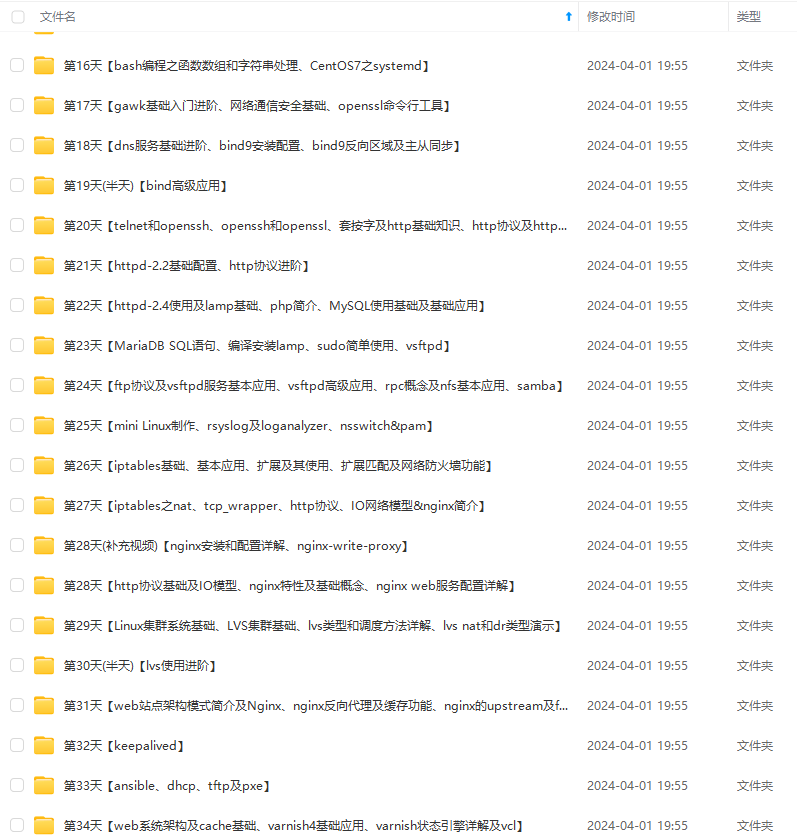
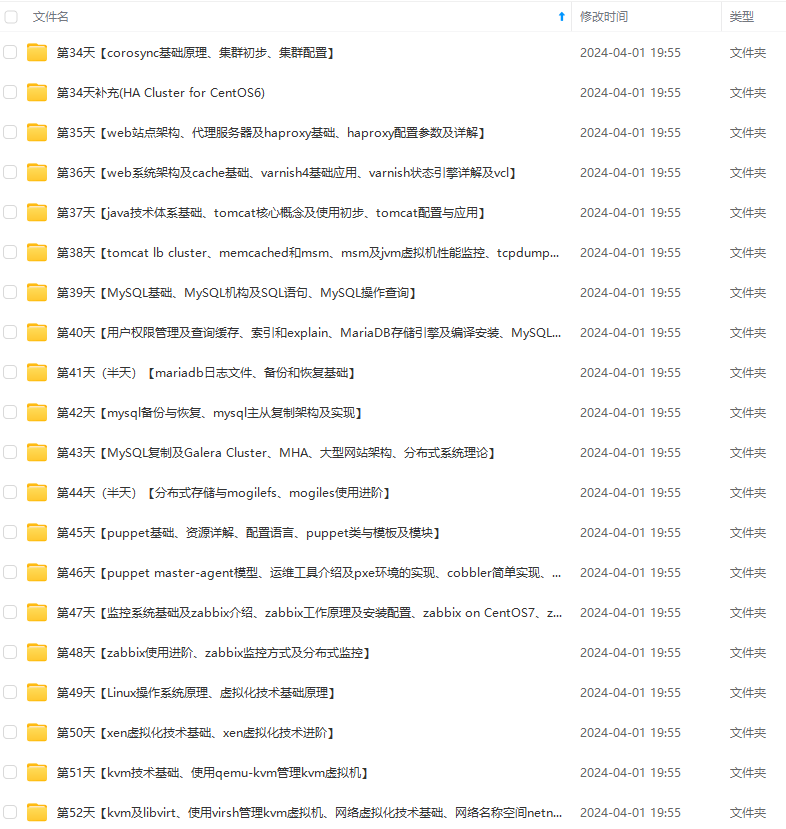
既有适合小白学习的零基础资料,也有适合3年以上经验的小伙伴深入学习提升的进阶课程,涵盖了95%以上运维知识点,真正体系化!
由于文件比较多,这里只是将部分目录截图出来,全套包含大厂面经、学习笔记、源码讲义、实战项目、大纲路线、讲解视频,并且后续会持续更新
核心优势
-
隔离应用
-
整合资源
-
搭建轻量级私有PaaS环境
-
简化代码流水线助力敏捷开发
-
环境一致性
Windows10
-
Docke for windows
-
64位专业版
-
支持CPU SLAT功能
-
至少4G RAM
-
BIOS中启用虚拟化
-
启用Hyper-V
-
测试安装
-
docker -v
-
setting中配置共享驱动器设置
-
docker run hello-world
Linux
-
使用Hyper-V快速安装Ubuntu
-
安装Hyper-v
-
安装Ubuntu
-
开启SSH服务
-
SSH远程登录
-
安装Docker
-
使用存储库安装
-
使用脚本安装
-
测试使用,不要用于生产环境
-
个人桌面乌班图,生产环境CentOS
-
CentOS
-
Hyper-V搭建
-
VMWare搭建
-
配置网卡
-
安装Docker
-
CentOS默认已安装SSH了
-
学习阶段使用:curl -fsSL https://get.docker.com -o get-docker.sh sh get-docker.sh
配置管理命名
-
登录命令
-
docker login 【option】【server】
-
-p 密码
-
-u 用户名
-
-stdin 从stdin获取密码
-
server指定仓库地址
-
磁盘占用分析
-
docker system df 【option】
-
–format 格式化输出
-
-v 显示磁盘空间使用详情
镜像命令
-
拉取镜像
-
docker image pull 【option】 NAME[:TAG|@DIGEST]
-
-a 从仓库获取所有镜像
-
-disable-content-trust 默认值true 跳过镜像校验
-
-platform 设置镜像所属平台,如果有多个镜像服务
-
列出本地镜像
-
docker image ls 【option】[respostory:TAG]
-
-a 显示所有镜像
-
-digests 显示摘要
-
-f 根据提供的条件过滤输出
-
-format 格式化输出
-
-no-trunc 不要截断输出
-
-q 仅显示数字ID
-
docker images
-
筛选镜像
-
docker images -f
-
格式化输出镜像信息
-
docker images --format
-
查看镜像详情
-
docker image inspect 【image】
-
删除镜像
-
docker image rm 【option】
-
-f 强制删除当前镜像
-
–no-prune 不删除未标记的父级
-
批量删除镜像
-
docker rmi $(docker images -f “dangling=true” -q)
-
清理未使用的镜像
-
docker system prune 【option】
-
-a 删除所有未使用的镜像
-
–filter 提供过滤条件,支持多个
-
-f 强制清理 无需提示
-
–volumes 清理数据卷
-
镜像构建
-
Dockerfile
-
docker image build 【option】
-
–rm 成功构建后删除中间容器
-
-f 指定Dockerfile的名称与路径默认当前路径/Dockerfile
-
-t 以“name:tag”格式命名
-
docker build --rm -f “Dockerfile” -t dingtalk.net:latest
-
镜像历史信息(构建层级)
-
docker image history 【option】
-
-format 格式化输出
-
-H 以人类可读的格式打印大小与日期
-
–no-trunc 不要截断输出
-
修改镜像的名称与标签
-
docker tag SOURCE_IMAGE[:TAG] TARGET_IMAGE[:TAG]
-
镜像推送
-
docker image pull 【option】
-
如果命名空间不一致 则需要docker tag 命名修改名称与标签
容器命令
-
docker run 【option】 image
-
docker ps 【option】
-
-f 过滤条件
-
-a 显示所有容器
-
–format 格式化输出
-
- l 显示最新创建的
-
-s 显示大小
-
docker ps --filter
-
如果有多个过滤条件 写多个即可
-
docker ps --format
-
通过配置占位符 进行格式化输出
-
删除容器
-
docker rm 【option】 container
-
-f 强制删除正在执行的容器
-
-l 删除指定容器之间的基础连接
-
-v 删除与容器关联的数据卷
-
删除所有已停止的容器
-
docker rm $(docker ps -a q)
-
docker rm $(docker ps -a q) -f
-
查看容器环境变量
-
docker inspect 【option】
-
-f 格式化输出
-
-s 显示总的文件大小
-
–type 为指定类型输出JSON
-
进入运行的容器
-
docker exec 【option】
-
-d 后台运行模式
-
-e 设置环境变量
-
-i 打开默认标准输入
-
-t 分配伪终端
-
-w 设置工作目录
-
-u 设置用户名
-
env 查看环境变量
-
如何设置环境变量
-
代码中 通过Dockerfile ENV配置
-
运行时设置 docker run --env k=v
-
运行中设置 docker exec --env
-
进入容器后 ,env设置
-
查看容器日志
-
docker logs 【option】
-
–detail 显示额外细节
-
-f 跟踪日志输出
-
–since 显示时间戳以后的日志
-
–until 显示时间戳之前的日志
-
-t 显示时间戳
-
查看容器资料使用
-
docker stats 【option】
-
-a 显示所有容器
-
–format 格式化显示
-
–no-trunc 不要截断输出
-
容器应用的时区
-
Linux系统默认时区是世界时区UTC
-
中国属于东八区CST
-
修改环境变量TZ,通常设置为‘Asia/Shanghai’
-
推荐Dockerfile ENV里配置
-
容器资源限制
-
docker run java-hello:latest --cpu 4 --memory 100m
-
scp 进行容器 与 宿主机 文件传输(-v 也可以)
仓库管理命令
调试命令
辅助工具
-
Kitematic (dockerUI界面管理)
-
安装
-
子主题 1
Docker Compose
- 基础使用
Dockerfile
-
编写
-
Dockerfile指令
-
FROM
-
RUN
-
COPY
-
ADD
-
比COPY多一个功能,通过URL复制文件到容器
-
WORKDIR
-
CMD
-
存在多个,只会执行最后的一个
-
ENTRYPOINT
-
多个时 只有最后一个有效
-
ENV
-
EXPOSE
-
转义字符
-
多行编写需要转行 以提高可读性 转移字符为 , windows中使用 `
-
编写准则
-
尽量选择官方镜像
-
选择合适的基础镜像
-
alpine体积小的镜像
-
优化指令顺序
-
原因:Docker会缓存Dockerfile中尚未更改的所以步骤,但是不管更改什么指令,都会重做其后所以的步骤,也就是说,如果指令3有更改,那么4.5.6都会重做
-
因此,应将最不可能修改的指令放在前面,安装这个顺序编写
-
例如 WORKDIR ENV放在前面 COPY RUN放在后面
-
只复制需要的文件,切忌复制所以内容
-
最小化缓存的执行层 (RUN)
-
使用多阶构建
-
多阶构建可以由多个FROM指令组成,一个FROM语句表示一个新的构建阶段 阶段名可使用AS参数指定
-
为了将构建好的包添加到其后镜像中,可以使用‘COPY --from=STAGE_NAME’ 指令,其中STAGE_NAME是上一次构建阶段的名称
-
根据情况合并指令
-
删除多余文件和清理中间结果
-
使用.dockerignore 文件
-
用于忽略那些镜像构建时非必须文件
构建Docker应用程序的基本步骤
-
开发
-
编写Dockerfile文件:有一系列命令与参数组成的脚本,用来构建镜像
-
创建自定义镜像,基于’docker build’ 命令构建自定义镜像
最后的话
最近很多小伙伴找我要Linux学习资料,于是我翻箱倒柜,整理了一些优质资源,涵盖视频、电子书、PPT等共享给大家!
资料预览
给大家整理的视频资料:

给大家整理的电子书资料:

如果本文对你有帮助,欢迎点赞、收藏、转发给朋友,让我有持续创作的动力!
网上学习资料一大堆,但如果学到的知识不成体系,遇到问题时只是浅尝辄止,不再深入研究,那么很难做到真正的技术提升。
一个人可以走的很快,但一群人才能走的更远!不论你是正从事IT行业的老鸟或是对IT行业感兴趣的新人,都欢迎加入我们的的圈子(技术交流、学习资源、职场吐槽、大厂内推、面试辅导),让我们一起学习成长!
时非必须文件
构建Docker应用程序的基本步骤
-
开发
-
编写Dockerfile文件:有一系列命令与参数组成的脚本,用来构建镜像
-
创建自定义镜像,基于’docker build’ 命令构建自定义镜像
最后的话
最近很多小伙伴找我要Linux学习资料,于是我翻箱倒柜,整理了一些优质资源,涵盖视频、电子书、PPT等共享给大家!
资料预览
给大家整理的视频资料:
[外链图片转存中…(img-Hqr69xxF-1715329771186)]
给大家整理的电子书资料:
[外链图片转存中…(img-QN4aL1TW-1715329771186)]
如果本文对你有帮助,欢迎点赞、收藏、转发给朋友,让我有持续创作的动力!
网上学习资料一大堆,但如果学到的知识不成体系,遇到问题时只是浅尝辄止,不再深入研究,那么很难做到真正的技术提升。
一个人可以走的很快,但一群人才能走的更远!不论你是正从事IT行业的老鸟或是对IT行业感兴趣的新人,都欢迎加入我们的的圈子(技术交流、学习资源、职场吐槽、大厂内推、面试辅导),让我们一起学习成长!























 被折叠的 条评论
为什么被折叠?
被折叠的 条评论
为什么被折叠?








